Faça uma verificação gratuita e verifique se o seu computador está infectado.
REMOVER AGORAPara usar a versão completa do produto, precisa de comprar uma licença para Combo Cleaner. 7 dias limitados para teste grátis disponível. O Combo Cleaner pertence e é operado por RCS LT, a empresa-mãe de PCRisk.
Como remover ssl.plist do Mac?
O que é ssl.plist?
ssl.plist é um vírus que abusa furtivamente os recursos do sistema para executar a criptomoeda Monero sem permissão. Os resultados da pesquisa demonstram que a grande maioria das infecções por SSL.PLIST foi detectada na China. Esse malware normalmente infiltra-se no sistema sem o consentimento do utilizador. A sua presença resulta numa diminuição significativa no desempenho geral do sistema. Note que o nome desse vírus contém letras SSL. No entanto, o SSL é um protocolo de encriptação que fornece segurança de comunicações numa rede de computadores. É basicamente usado para a transferência segura de dados e não tem nada a ver com cripto mineração. Os criminosos simplesmente usam esse nome para criar a impressão de legitimidade.
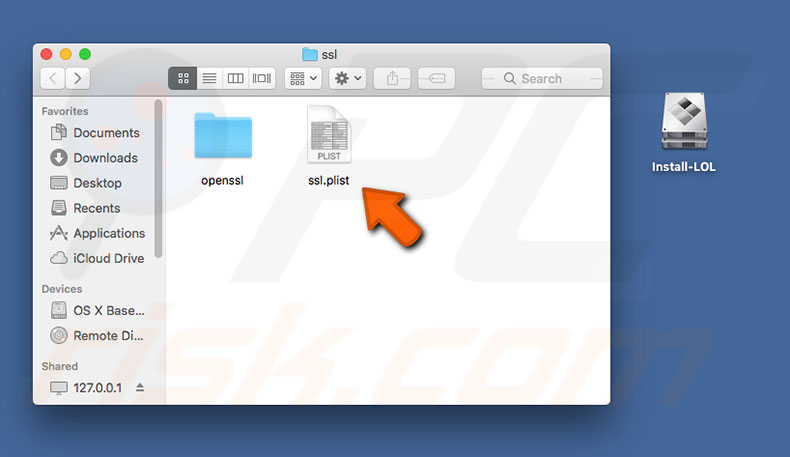
A encriptação é basicamente o uso de recursos de computadores para resolver vários problemas matemáticos. Para cada problema resolvido, o minerador recebe uma recompensa - uma fração da moeda de criptomoeda. Quanto mais poderoso hardware tem, mais rendimento gera. Portanto, a cripto mineração pode ficar muito cara. Para evitar a luta de gastar milhares de dólares em hardware caro, os criminosos começaram a distribuir vários vírus de mineração com criptomoedas e o ssl.plist é um deles. Esses vírus infiltram-se furtivamente no sistema e minam a criptomoeda sem o consentimento do utilizador. Usar um PC doméstico para minerar a criptomoeda é inútil, porque os custos de eletricidade são maiores do que o rendimento gerado. No entanto, como os criminosos infectam milhares de computadores e não precisam de se preocupar com despesas, a situação muda. A mineração por criptomoeda pode levar até 100% dos recursos do sistema. Assim, o computador torna-se instável e praticamente inutilizável - mal responde e pode falhar facilmente. Além disso, o hardware em execução no máximo gera calor excessivo. Portanto, sob certas circunstâncias (alta temperatura ambiente, sistema de resfriamento mau, etc.) pode sobreaquecer. Por outras palavras, minerar cripto pode danificar o hardware. A presença do ssl.plist pode ser determinada encontrando o processo "ssl.plist" no Activity Monitor e a CPU do sistema sendo maximizada mesmo quando o computador está no estado inativo.
| Nome | minerador cripto ssl.plist |
| Tipo de Ameaça | Malware Mac, vírus Mac |
| Sintomas | O seu Mac ficou mais lento do que o normal, vê anúncios pop-up indesejados, é redirecionado para sites obscuros. |
| Métodos de distribuição | Anúncios pop-up enganosos, instaladores de software gratuito (agregação), descarregamento de instaladores torrent. |
| Danos | Rastreio de navegação na Internet (possíveis problemas de privacidade), exibição de anúncios indesejados, redirecionamentos para sites obscuros, perda de informação privada. |
| Remoção |
Para eliminar possíveis infecções por malware, verifique o seu computador com software antivírus legítimo. Os nossos investigadores de segurança recomendam a utilização do Combo Cleaner. Descarregar Combo CleanerO verificador gratuito verifica se o seu computador está infectado. Para usar a versão completa do produto, precisa de comprar uma licença para Combo Cleaner. 7 dias limitados para teste grátis disponível. O Combo Cleaner pertence e é operado por RCS LT, a empresa-mãe de PCRisk. |
O ssl.plist é muito semelhante a Mac Cryptominer, XMR Miner, e a vários outros vírus de mineração de encriptação. Algumas dessas aplicações fraudulentas fingem ser um software legítimo, algumas infiltram-se no sistema completamente sem o consentimento do utilizador. No final do dia, no entanto, o resultado do seu presente é exatamente o mesmo - o desempenho do computador diminui, começa a parar e pode eventualmente sobreaquecer. Portanto, a eliminação de ssl.plist e outros criptomineradores fraudulentos é primordial.
Como instalar aplicações potencialmente indesejadas no meu computador?
Os resultados da pesquisa demonstram que o ssl.plist é distribuído principalmente usando um método de marketing fraudulento chamado "agregação". Este vírus é incorporado em instaladores de várias aplicações questionáveis. O instalador basicamente extrai um ficheiro fraudulento (armazenado em "~/Library /"), que é apresentado como uma imagem PNG. Também extrai dois ficheiros da Lista de propriedades do Mac OS X: "com.apple.Yahoo.plist" e "com.apple.Google.plist", ambos armazenados no diretório "~/Library/LaunchAgents /". Por fim, esses ficheiros são executados um após o outro. Ligam-se a um servidor remoto e descarregam ficheiros fraudulentos necessários para minerar a criptomoeda. Note que, assim como o ssl.plist, os ficheiros extraídos também contêm nomes conhecidos (Google, Yahoo etc.). Novamente, isso é um mero disfarce.
Como evitar a instalação de aplicações potencialmente indesejadas?
Para evitar esta situação, os utilizadores devem ser muito cautelosos ao navegar na Internet. Certifique-se sempre de analisar cuidadosamente todos os anexos de e-mail recebidos. Ficheiros que pareçam irrelevantes e/ou foram recebidos de endereços de e-mail suspeitos/irreconhecíveis nunca devem ser abertos. É aconselhável transferir programas apenas de fontes oficiais, usando links de descarregamento direto. Os descarregadores/instaladores de terceiros geralmente incluem programas fraudulentos, e é por isso que tais ferramentas não devem ser usadas. Mesmo para atualizações de software. É importante manter as aplicações instaladas atualizadas. Para isso, no entanto, use apenas funcionalidades implementadas ou ferramentas fornecidas pelo desenvolvedor oficial. Ter um pacote antivírus/anti-spyware instalado e em execução é fundamental. As razões principais para a infecção do computador são conhecimento pobre e comportamento irresponsável. A chave para a segurança do computador é precaução. Se o seu computador já está infectado com PPIs, recomendamos fazer a verificação com Combo Cleaner Antivirus para Windows para eliminar automaticamente.
Uso do CPU durante o processo de mineração:
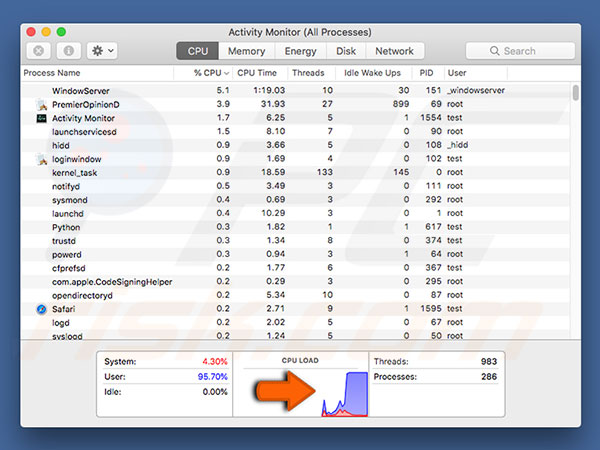
NOTA IMPORTANTE! Se quiser remover o ssl.plist manualmente, deve primeiro excluir os seguintes ficheiros:
Diretório "~/Library/Safari" directory:
- ssl.plist
- pools.txt
- cpu.txt
- config.txt
Diretório "~/Library/Safari/openssl/lib/" directory:
- Libcrypto.1.0.0.dylib
- Libssl.1.0.0.dylib
Também deve excluir os ficheiros extraídos por instaladores mal-intencionados.
Pode evitar essa dificuldade usando o pacote antivírus Combo Cleaner, que excluirá todos os ficheiros fraudulentos automaticamente.
Remoção automática instantânea do malware:
A remoção manual de ameaças pode ser um processo moroso e complicado que requer conhecimentos informáticos avançados. O Combo Cleaner é uma ferramenta profissional de remoção automática do malware que é recomendada para se livrar do malware. Descarregue-a clicando no botão abaixo:
DESCARREGAR Combo CleanerAo descarregar qualquer software listado no nosso website, concorda com a nossa Política de Privacidade e Termos de Uso. Para usar a versão completa do produto, precisa de comprar uma licença para Combo Cleaner. 7 dias limitados para teste grátis disponível. O Combo Cleaner pertence e é operado por RCS LT, a empresa-mãe de PCRisk.
Menu Rápido:
- O queé ssl.plist?
- PASSO 1. Remova as pastas e ficheiros relacionados ao PPI de OSX.
- PASSO 2. Remova as extensões fraudulentas do Safari.
- PASSO 3. Remova os add-ons fraudulentos do Google Chrome.
- PASSO 4. Remova softwares potencialmente indesejados plug-ins a partir do Mozilla Firefox.
O vídeo demonstra como remover adware e sequestradores de navegador de um computador Mac:
Remoção de aplicações potencialmente indesejadas:
Remova as aplicações potencialmente indesejadas relacionadas à sua pasta "Aplicações":

Clique no ícone Finder. Na janela Finder, selecione "Aplicações". Na pasta de aplicações, procure por "MPlayerX", "NicePlayer" e outras aplicações suspeitas e arraste-as para a Reciclagem. Depois de remover a aplicação potencialmente indesejável que causa anúncios on-line, analise o seu Mac por quaisquer componentes indesejados restantes.
DESCARREGAR removedor de infeções por malware
Combo Cleaner faz uma verificação se o seu computador estiver infetado. Para usar a versão completa do produto, precisa de comprar uma licença para Combo Cleaner. 7 dias limitados para teste grátis disponível. O Combo Cleaner pertence e é operado por RCS LT, a empresa-mãe de PCRisk.
Remova os ficheiros e pastas relacionados a minerador cripto ssl.plist:

Clique no ícone do Finder, no menu de barras. Escolha Ir, e clique em Ir para Pasta...
 Verifique por ficheiros gerados por adware na pasta /Library/LaunchAgents:
Verifique por ficheiros gerados por adware na pasta /Library/LaunchAgents:

Na pasta Ir para...barra, tipo: /Library/LaunchAgents
 Na pasta "LaunchAgents", procure por ficheiros adicionados recentemente suspeitos e mova-os para a Reciclagem. Exemplos de ficheiros gerados pelo adware - “installmac.AppRemoval.plist”, “myppes.download.plist”, “mykotlerino.ltvbit.plist”, “kuklorest.update.plist”, etc. Comumente o adware instala vários ficheiros no mesmo string.
Na pasta "LaunchAgents", procure por ficheiros adicionados recentemente suspeitos e mova-os para a Reciclagem. Exemplos de ficheiros gerados pelo adware - “installmac.AppRemoval.plist”, “myppes.download.plist”, “mykotlerino.ltvbit.plist”, “kuklorest.update.plist”, etc. Comumente o adware instala vários ficheiros no mesmo string.
 Verifique para adware gerado por ficheiros na pasta /Library/Application Support:
Verifique para adware gerado por ficheiros na pasta /Library/Application Support:

Na pasta Ir para...barra, tipo: /Library/Application Support
 Na pasta "Application Support", procure qualquer pasta suspeita recém-adicionada. Por exemplo, "MPlayerX" ou tese "NicePlayer" e mova as pastas para a Reciclagem.
Na pasta "Application Support", procure qualquer pasta suspeita recém-adicionada. Por exemplo, "MPlayerX" ou tese "NicePlayer" e mova as pastas para a Reciclagem.
 Verifique por ficheiros gerados por adware na pasta ~/Library/LaunchAgents:
Verifique por ficheiros gerados por adware na pasta ~/Library/LaunchAgents:

Na barra Ir para Pasta, escreva: ~/Library/LaunchAgents

Na pasta "LaunchAgents", procure por ficheiros adicionados recentemente suspeitos e mova-os para a Reciclagem. Exemplos de ficheiros gerados pelo adware - “installmac.AppRemoval.plist”, “myppes.download.plist”, “mykotlerino.ltvbit.plist”, “kuklorest.update.plist”, etc. Comumente o adware instala vários ficheiros no mesmo string.
 Verifique por ficheiros gerados por adware na pasta /Library/LaunchDaemons:
Verifique por ficheiros gerados por adware na pasta /Library/LaunchDaemons:
 Na pasta Ir para...barra, tipo: /Library/LaunchDaemons
Na pasta Ir para...barra, tipo: /Library/LaunchDaemons

Na pasta "LaunchDaemons", procure qualquer ficheiro suspeito recém-adicionado. Por exemplo “com.aoudad.net-preferences.plist”, “com.myppes.net-preferences.plist”, "com.kuklorest.net-preferences.plist”, “com.avickUpd.plist”, etc., e mova-os para a Reciclagem.
 Verifique o seu Mac com o Combo Cleaner:
Verifique o seu Mac com o Combo Cleaner:
Se seguiu todas as etapas na ordem correta, o Mac deve estar livre de infecções. Para ter certeza de que seu sistema não está infectado, execute uma verificação com o Combo Cleaner Antivirus. Descarregue-o AQUI. Depois de descarregar o ficheiro, clique duas vezes no instalador combocleaner.dmg, na janela aberta, arraste e solte o ícone Combo Cleaner no topo do ícone Applications. Agora abra a sua barra de lançamento e clique no ícone Combo Cleaner. Aguarde até que o Combo Cleaner atualize seu banco de dados de definições de vírus e clique no botão "Start Combo Scan".

O Combo Cleaner irá analisar o seu Mac em pesquisa de infecções por malware. Se a verificação antivírus exibir "nenhuma ameaça encontrada", isso significa que pode continuar com o guia de remoção, caso contrário, é recomendável remover todas as infecções encontradas antes de continuar.

Depois de remover os ficheiros e pastas gerados pelo adware, continue a remover extensões fraudulentas dos seus navegadores de Internet.
Remoção do minerador cripto ssl.plist dos navegadores de Internet:
 Remova extensões fraudulentas do Safari:
Remova extensões fraudulentas do Safari:
Remova minerador cripto ssl.plist as extensões relacionada ao Safari:

Abra o navegador Safari, a partir do menu de barra, selecione "Safari" e clique em "Preferências ...".

Na janela de preferências, selecione "Extensões" e procure por qualquer extensão suspeita recém-instalada. Quando localizada clique no botão "Desinstalar" ao lado dela/delas. Note que pode desinstalar seguramente todas as extensões do seu navegador Safari - não são cruciais para o funcionamento normal do navegador.
- Se continuar a ter problemas com redirecionamentos de navegador e anúncios indesejados - Restaure o Safari.
 Remova os plugins fraudulentos do Mozilla Firefox:
Remova os plugins fraudulentos do Mozilla Firefox:
Remova minerador cripto ssl.plist add-ons relacionados ao Mozilla Firefox:

Abra o navegador Mozilla Firefox. No canto superior direito do ecrã, clique no botão "Abrir Menu" (três linhas horizontais). No menu aberto, escolha "Add-ons".

Escolha o separador "Extensões" e procure os complementos suspeitos recém-instalados. Quando localizado clique no botão "Desinstalar" ao lado dele/deles. Note que pode desinstalar seguramente todas as extensões do seu navegador Mozilla Firefox - não são cruciais para o funcionamento normal do navegador.
Se continuar a ter problemas com redirecionamentos de navegador e anúncios indesejados - Restaure o Mozilla Firefox.
 Remova as extensões fraudulentas do Google Chrome:
Remova as extensões fraudulentas do Google Chrome:
Remova minerador cripto ssl.plist add-ons relacionados ao Google Chrome:

Abra o Google Chrome e clique no botão "menu Chrome" (três linhas horizontais), localizado no canto superior direito da janela do navegador. A partir do menu flutuante, escolha "Mais Ferramentas" e selecione "Extensões".

Escolha a janela "Extensões" e procure os add-ons suspeitos recém-instalados. Quando localizado clique no botão "Reciclagem" ao lado dele/deles. Note que pode desinstalar seguramente todas as extensões do seu navegador Google Chrome - não são cruciais para o funcionamento normal do navegador.
Se continuar a ter problemas com redirecionamentos de navegador e anúncios indesejados - Restaure o Google Chrome.
Partilhar:

Tomas Meskauskas
Pesquisador especialista em segurança, analista profissional de malware
Sou um apaixonado por segurança e tecnologia de computadores. Tenho experiência de mais de 10 anos a trabalhar em diversas empresas relacionadas à resolução de problemas técnicas e segurança na Internet. Tenho trabalhado como autor e editor para PCrisk desde 2010. Siga-me no Twitter e no LinkedIn para manter-se informado sobre as mais recentes ameaças à segurança on-line.
O portal de segurança PCrisk é fornecido pela empresa RCS LT.
Pesquisadores de segurança uniram forças para ajudar a educar os utilizadores de computadores sobre as mais recentes ameaças à segurança online. Mais informações sobre a empresa RCS LT.
Os nossos guias de remoção de malware são gratuitos. Contudo, se quiser continuar a ajudar-nos, pode-nos enviar uma ajuda, sob a forma de doação.
DoarO portal de segurança PCrisk é fornecido pela empresa RCS LT.
Pesquisadores de segurança uniram forças para ajudar a educar os utilizadores de computadores sobre as mais recentes ameaças à segurança online. Mais informações sobre a empresa RCS LT.
Os nossos guias de remoção de malware são gratuitos. Contudo, se quiser continuar a ajudar-nos, pode-nos enviar uma ajuda, sob a forma de doação.
Doar
▼ Mostrar comentários